如何在迅捷pdf编辑器中修改文字内容?这是许多用户常遇到的问题。iefans小编将为您详细介绍迅捷pdf编辑器的文字内容修改步骤,希望能助您一臂之力!

首先,打开需要修改的PDF文档,然后进入“编辑内容”模式。
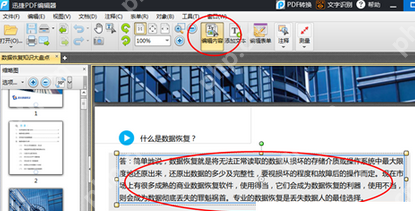 接着,右键点击需要调整大小的文本框(务必是右键文本框),选择“属性”。
接着,右键点击需要调整大小的文本框(务必是右键文本框),选择“属性”。
 然后,选中需要调整大小的文字,并通过选择字号进行调整。
然后,选中需要调整大小的文字,并通过选择字号进行调整。
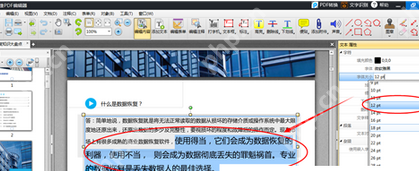 2、修改文字颜色
2、修改文字颜色
重复上述步骤1和2,之后在右侧选择颜色框,选中需要修改颜色的文字,进行颜色选择和修改。
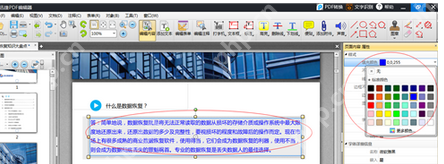 3、修改文字粗细
3、修改文字粗细
继续重复上述步骤,然后在右侧选择“加粗”选项,将其设置为“是”,即可使文字加粗。
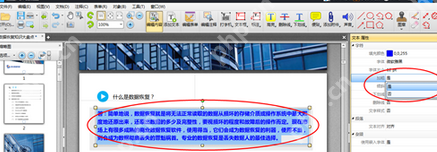 4、其他文字操作
4、其他文字操作
此外,您还可以在右侧选项中找到“倾斜/下划线/删除线”等功能,选择任意一个为文本添加不同样式。
例如:删除线。
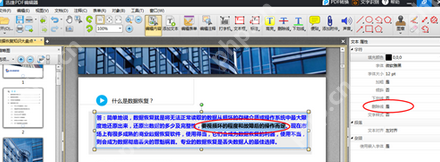 完成修改后,点击“属性”界面右上角的“x”关闭该界面,并保存文档。
完成修改后,点击“属性”界面右上角的“x”关闭该界面,并保存文档。
5、段落修改
如果您需要对段落进行修改,直接右键该段落,选择“段落”,即可调整缩进和对齐方式等。
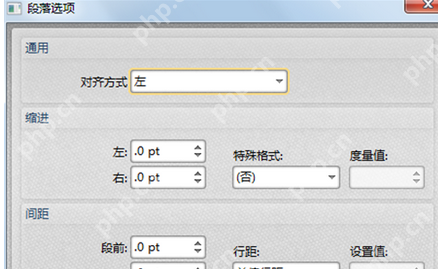 如果当前文本样式不符合您的需求,右键该样式并选择“清除文本样式”即可。
如果当前文本样式不符合您的需求,右键该样式并选择“清除文本样式”即可。
迅捷PDF编辑器相关攻略推荐:
如何在迅捷PDF编辑器中设置页面布局?页面布局设置步骤图文详解
如何在迅捷PDF编辑器中给文件涂鸦?文件涂鸦方法详解
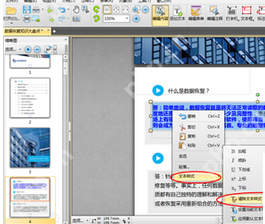
以上就是迅捷pdf编辑器如何修改文字内容?文字内容修改步骤解析的详细内容,更多请关注php中文网其它相关文章!

全网最新最细最实用WPS零基础入门到精通全套教程!带你真正掌握WPS办公! 内含Excel基础操作、函数设计、数据透视表等

Copyright 2014-2025 https://www.php.cn/ All Rights Reserved | php.cn | 湘ICP备2023035733号